4月2024更新:使用我们的优化工具停止收到错误消息并减慢您的系统速度。 立即获取 此链接
- 下载并安装 修复工具在这里。
- 让它扫描你的电脑。
- 然后该工具将 修理你的电脑.
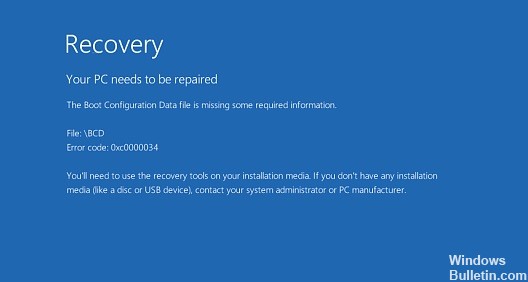
Windows 系统或笔记本电脑使用引导配置数据文件 (BCD) 来设置引导配置。 如果系统或笔记本电脑的 启动配置数据文件 由于内部或外部问题而损坏或丢失,Windows 将无法启动。
幸运的是,有几种解决方案可以帮助您摆脱 Windows 10 计算机上的“缺少 BCD 文件”错误。 在本文中,我将列出所有这些解决方案。
因此,请一一查看这些解决方案,然后单击几下即可解决此问题。
“Missing boot configuration data file”消息的原因是什么?

您需要知道引导数据是什么以及此错误的原因和动态是什么。 引导配置数据是用于引导操作系统的数据库。 有不同的引导模式,其中 BCD 的位置不同,例如,对于 UEFI,BCD 位于 /EFI/Microsoft/Boot/BCD 中,对于 EFI 系统分区,它位于活动分区的 /boot/BCD 中。 如果此 BCD 文件有问题,则可能会发生此类错误。 此错误可能有多种原因:硬件故障、意外关机、扩展活动系统分区。
如何修复“启动配置数据文件丢失”错误?
2024年XNUMX月更新:
您现在可以使用此工具来防止 PC 问题,例如保护您免受文件丢失和恶意软件的侵害。 此外,它是优化计算机以获得最大性能的好方法。 该程序可轻松修复 Windows 系统上可能发生的常见错误 - 当您拥有触手可及的完美解决方案时,无需进行数小时的故障排除:
- 步骤1: 下载PC修复和优化工具 (Windows 10,8,7,XP,Vista - Microsoft金牌认证)。
- 步骤2:点击“开始扫描“找到可能导致PC问题的Windows注册表问题。
- 步骤3:点击“全部修复“解决所有问题。

启动/启动自动修复
- 插入可引导的 Windows 安装盘并重新启动计算机。
- 当提示按 键从 CD 或 DVD 启动时,按 键继续。
- 在 Windows 安装界面中,选择语言设置,然后单击下一步。
- 单击左下角的还原计算机。
- 在选择一个选项下,选择故障排除。
- 在高级选项屏幕中,单击自动恢复。
- 等待 Windows 完成自动还原。
创建 BCD
- 将 Windows 启动盘插入您的计算机并从中启动。
- 选择语言设置,然后单击下一步继续。
- 单击还原计算机。
- 选择故障排除
- 单击命令行。
- 输入以下命令,然后按Enter键。
bcdboot c:\windows - 上述命令会将 BCDboot 文件从现有的 Windows 分区复制到主板分区,并在同一分区中创建 BCD。
- 重启电脑
专家提示: 如果这些方法都不起作用,此修复工具会扫描存储库并替换损坏或丢失的文件。 在问题是由于系统损坏引起的大多数情况下,它都能很好地工作。 该工具还将优化您的系统以最大限度地提高性能。 它可以通过以下方式下载 点击这里
常见问题解答
如何修复丢失的引导配置文件?
- 将安装介质插入计算机。
- 从媒体启动。
- 单击 Windows 设置菜单上的下一步。
- 单击“还原计算机”。
- 选择故障排除
- 选择“高级选项。
- 选择“命令行。
如果没有启动配置会怎样?
如果安装 Windows 的分区未处于活动状态,Windows 可能无法启动并给出错误消息“启动配置文件不包含某些必需的信息”。 只需激活 Windows 分区即可解决问题。
引导配置数据文件位于何处?
BCD 信息位于 \EFI\Microsoft\Boot 文件夹的 EFI 部分的 bootmgfw.efi 数据文件中。
什么是引导配置数据文件?
引导配置数据 (BCD) 是用于引导配置数据的独立于固件的数据库。 它由新的 Microsoft Windows 启动管理器使用,并替换了 NTLDR 使用的 boot.ini。 在 UEFI 引导的情况下,该文件位于 EFI 系统分区上的 /EFI/Microsoft/Boot/BCD 目录中。


